在 Windows 10 中取消开机密码,你需要先"登录"到你的用户账户。具体步骤取决于你是使用哪种方式登录:
"情况一:如果你当前登录的是本地账户"
1. "登录 Windows 10。"
2. 点击屏幕左下角的 "开始" 按钮(Windows 图标)。
3. 点击 "设置"(齿轮图标)。
4. 点击 "账户"。
5. 在左侧菜单中,点击 "登录选项"。
6. 在“需要登录”部分,点击 ""在设备启动时需要登录""。
7. 系统会要求你输入当前账户的密码,输入密码后点击 "确定"。
8. 再次返回到“需要登录”部分,关闭 ""在设备启动时需要登录"" 这个开关。
9. 系统可能会提示你设置 PIN 或其他登录方式,或者让你确认取消密码。根据提示操作即可。取消后,下次启动 Windows 时将不再要求输入密码。
"情况二:如果你当前登录的是 Microsoft 账户(与微软账号绑定)"
1. "登录 Windows 10。"
2. 点击屏幕左下角的 "开始" 按钮。
3. 点击 "设置"。
4. 点击 "账户"。
5. 在左侧菜单中,点击 "同步你的设置" (或者在某些版本中是 "家庭和其他用户",但取消
相关内容:
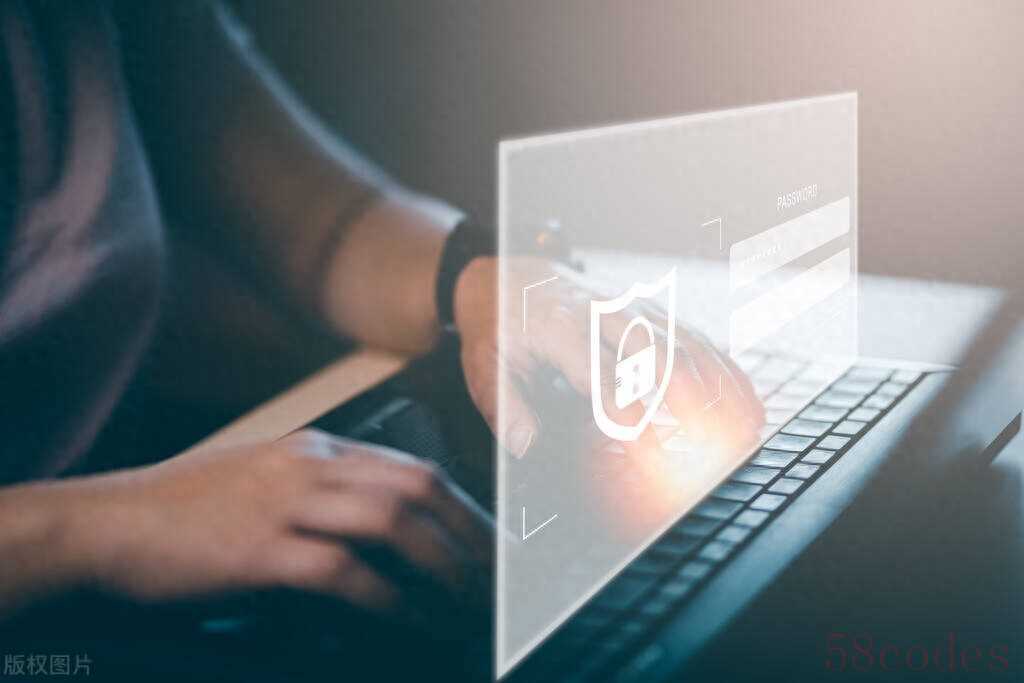
在Windows 10中取消开机密码需要按照以下步骤操作:
1. 按下 "Win + R" 组合键,打开“运行”对话框。
2. 输入 "netplwiz",然后按回车键,打开“用户账户”窗口。
3. 在“用户账户”窗口中,取消选中“要使用本计算机,用户必须输入用户名和密码”选项,然后点击“应用”按钮。
4. 在弹出的“自动登录”窗口中,输入您的帐户名和密码,然后再次确认密码。
5. 点击“确定”按钮,关闭所有窗口并重新启动计算机即可。
请注意,取消开机密码会降低计算机的安全性,因为任何人都可以在没有权限的情况下访问您的计算机。如果您需要更高的安全级别,请不要取消开机密码。
以上就是【win10怎么取消开机密码】的解决方法,希望能帮到您,觉得不错点个赞哦~ ,您的鼓励是我持续的最大动力, 感谢您的慷慨!上班没时间,技术不专业;门店经费高,维修时间长;私聊我为您解决各种电脑问题

 微信扫一扫打赏
微信扫一扫打赏
 支付宝扫一扫打赏
支付宝扫一扫打赏
